
Оновлення БІОС в материнській платі Gigabyte виконується в разі виникнення неполадок, для отримання підтримки нового обладнання і підвищення ефективності роботи і т. П. Без особливої потреби виробляти прошивку BIOS не слід, якщо комп'ютер працює нормально.
BIOS - базова система виводу-виведення, представлений мікросхемою з мікропрограмами, які перевіряють і настроюють устаткування комп'ютера, забезпечують завантаження операційної системи. На сучасних комп'ютерах відбувається заміна традиційного інтерфейсу BIOS на сучасний інтерфейс UEFI. Мікросхема BIOS знаходиться на материнській платі комп'ютера.
зміст:- Чому я виконав оновлення BIOS на своєму комп'ютері
- Оновлення BIOS на материнській платі Gigabyte за допомогою утиліти @BIOS
- висновки статті
Виробники мікросхем БІОС періодично випускають оновлення, в яких виправляються помилки, вдосконалюється код BIOS для більшої сумісності та ефективності. У деяких випадках має сенс провести оновлення прошивки BIOS для усунення неполадок або для підвищення сумісності з новими пристроями, підключеними до комп'ютера.
Слід враховувати, що оновлення БІОС призведе до втрати гарантії. Компанія Гігабайт звертає увагу, що в цьому випадку, ви несете всю відповідальність за можливі неполадки або за вихід з ладу обладнання. Якщо не наважуєтеся робити прошивку БІОС самостійно, зверніться до фахівців сервісного центру або в комп'ютерну майстерню.
Зверніть увагу на необхідна умова, якому обов'язково потрібно дотримуватися при оновленні BIOS: в процесі оновлення БІОС відключення електрики може призвести до незворотних наслідків. Тому подбайте про джерело безперебійного живлення, який повинен бути підключений до комп'ютера під час прошивки BIOS, щоб запобігти несподіване відключення електричної енергії.Чому я виконав оновлення BIOS на своєму комп'ютері
Кілька років тому на моєму комп'ютері вийшла з ладу материнська плата. Це сталося, як завжди несподівано, в самий невідповідний момент. Мені довелося робити вимушену апгрейд на своєму ПК, довелося замінити практично все обладнання комп'ютера.
Була зібрана певна конфігурація, на основі материнської плати виробництва тайванської компанії Gigabyte з наявних в комп'ютерному магазині деталей. На материнській платі встановлений БІОС від компанії AMI - AMI BIOS UEFI.
Материнські плати Gigabyte підтримують технологію DualBIOS. На системній платі знаходяться дві мікросхеми БІОС: основна і резервна. У разі виходу з ладу основної мікросхеми, відбудеться відновлення BIOS з резервної копії. В цьому випадку, комп'ютер продовжить працювати. В іншому випадку, без резервного БІОС, потрібна була б заміна материнської плати, якщо немає можливості замінити, що вийшла з ладу мікросхему.

В один із днів, після включення комп'ютера я побачив повідомлення: "The Main BIOS is corrupted. The system will be recovered from the Backup BIOS ...". Це повідомлення в перекладі на російську мову: "Основний BIOS пошкоджений. Система буде відновлена з резервної копії BIOS. Не натискайте на кнопки включення і перезавантаження, зачекайте кілька хвилин до завершення процесу. Відбувається оновлення основного BIOS".
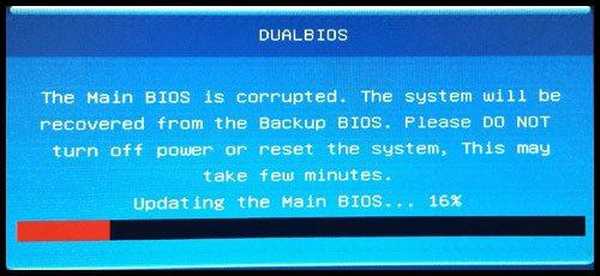
Досить швидко було відбудовано БІОС, операційна система завантажилася і продовжила нормальну роботу. Але, при наступних включеннях комп'ютера, відновлення БІОС з резервної копії відбувалося заново.
Я зрозумів, що необхідно оновити прошивку БІОС до нової версії. Для правильного вибору, зверніть увагу на ревізію чіпсета (у мене - rev.1.1), яку можна побачити безпосередньо на материнській платі або на коробці від материнської плати.
За допомогою спеціалізованих програм, наприклад, AIDA64, Speccy, CPU-Z, можна заздалегідь отримати деякі відомості про версії BIOS, встановленої на комп'ютері. У мене була версія F2, на офіційному сайті її вже немає. Остання доступна версія BIOS для моєї материнської плати - F8.
На офіційному сайті Gigabyte пропонується три варіанти для поновлення микрокода BIOS материнських плат:
- Оновлення прошивки безпосередньо з BIOS за допомогою утиліти Q-Flash (мабуть, найбезпечніший спосіб).
- Оновлення БІОС за допомогою фірмової утиліти @BIOS з Windows.
- Оновлення БІОС за допомогою DOS утиліти, яку потрібно записати на зовнішній носій.
Перші два способи - найлегші в застосуванні. Початківці користувачі, при використання Q-Flash в інтерфейсі UEFI BIOS можуть зазнавати труднощів. Тому, в цій статті ми розглянемо найпростіший спосіб: використання утиліти @BIOS для прошивки BIOS в материнській платі Gigabyte.
Оновлення BIOS на материнській платі Gigabyte за допомогою утиліти @BIOS
Утиліта @BIOS запускається безпосередньо з працюючої операційної системи Windows. Прошивка БІОС до нової версії відбувається в графічному режимі.
Спочатку потрібно завантажити @BIOS з офіційного сайту Gigabyte. Розпакуйте архів, встановіть програму на комп'ютер.
Вам також може бути цікаво:- Як зайти в BIOS на стаціонарному ПК і ноутбуці: таблиця
- Як дізнатися версію BIOS - 5 способів
- Як увійти в БІОС без клавіатури
При оновленні БІОС слід проявити обережність:
- Необхідно переконатися, що версія BIOS відповідає моделі материнської плати.
- Не завершуйте процес перепрошивки БІОС.
- Подбайте про наявність джерела електричного живлення, який необхідно задіяти, щоб виключити збій подачі електроенергії з електричної мережі.
- Під час проведення оновлення, операційна система Windows повинна стабільно працювати на комп'ютері.
- Закрийте програми та з'єднання.
Для поновлення БІОС на материнській платі Gigabyte, виконайте наступні дії:
- У меню "Пуск", в списку програм знайдіть GIGABYTE, клікніть по ньому, запустіть програму @BIOS. У вікні утиліти відобразиться інформація про моделі материнської плати, про версії і виробника BIOS. У правій частині вікна @BIOS розташовані кнопки:
- Update BIOS from GIGABYTE Server - оновлення BIOS з серверів Gigabyte.
- Update BIOS from File - оновлення BIOS з файлу, раніше завантаженого на комп'ютер.
- Save Current BIOS to File - збереження поточного BIOS в файл.
- About @BIOS - інформація про програму.
- Збережіть поточний BIOS в файл на свій комп'ютер (на всякий випадок). Натисніть на кнопку "Save Current BIOS to File", виберіть місце збереження, дочекайтеся завершення операції. Якщо БІОС пошкоджений, то в його збереженні немає сенсу.
- Натисніть на кнопку "Update BIOS from GIGABYTE Server".
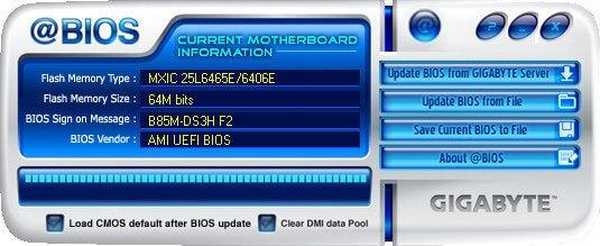
- У вікні, виберіть сервер, з якого потрібно завантажити нову прошивку для БІОС. За замовчуванням, пропонується для вибору найближчий сервер від користувача.
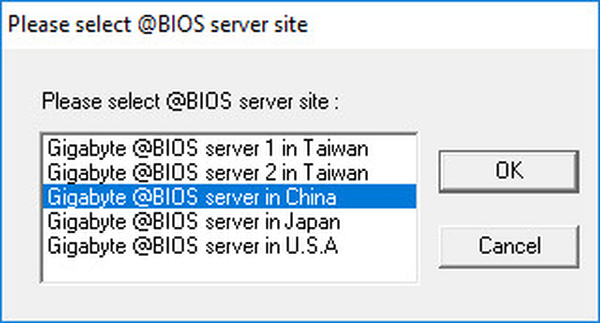
- Підтвердіть вибір для завантаження версії БІОС. У вікні знаходиться інформація про моделі материнської плати, ревізії чіпсета, версія BIOS, обрана для поновлення. Зауважу, що чомусь в цьому вікні була показана версія BIOS F7, на комп'ютер була встановлена остання версія F8.
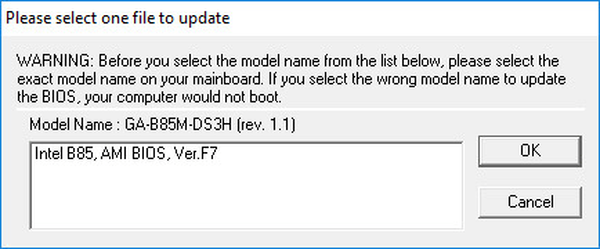
- Відбувається процес завантаження файлу з новою прошивкою BIOS на комп'ютер.
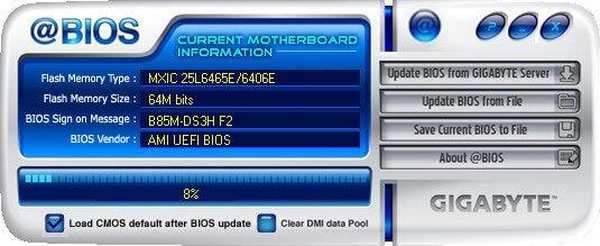
- Далі відкриється вікно з повідомленням, в якому попереджають, що екран замре на деякий час під час установки BIOS. Питають вашу згоду на оновлення БІОС. Натисніть на кнопку "ОК".
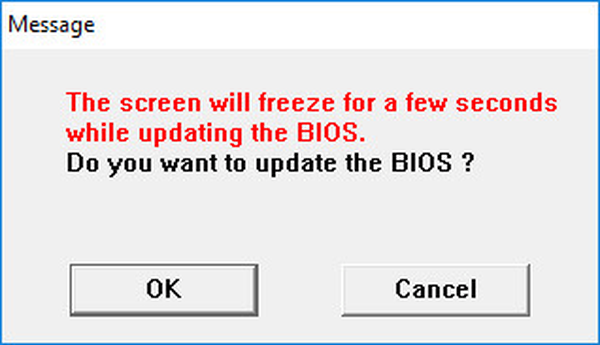
- Потім почнеться процес оновлення BIOS до нової версії, який займе деякий час.
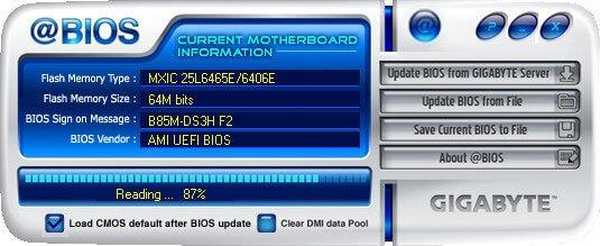
- Після завершення процесу прошивки, відкриється вікно з повідомленням: "Оновлення BIOS завершено! Необхідно перезапустити вашу систему, щоб застосувати нові зміни. (Перезавантаження настійно рекомендується для поточного оновлення BIOS)".
- Виконайте рекомендації, натисніть на кнопку "Restart Now".
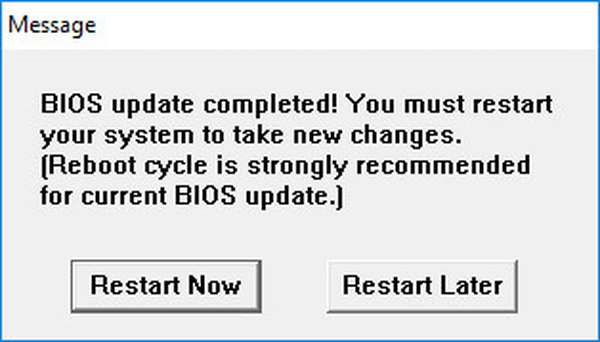
Після перезавантаження комп'ютера, BIOS оновитися до нової версії.
висновки статті
При необхідності, користувач може оновити прошивку БІОС до нової версії на материнській платі Gigabyte, за допомогою утиліти @BIOS. При оновленні микрокода BIOS слід проявляти обережність.
Схожі публікації:- Як дізнатися модель материнської плати - 7 способів
- Як навести порядок на своєму комп'ютері
- 3 способи отримати список встановлених програм
- Як поставити пароль на папку в 7-Zip
- GPU-Z для отримання інформації про відеокарту











